本章内容为个人探索。
在《抗锯齿》那一章中,我们增加了多次采样的逻辑,程序的运行速度开始变得非常缓慢。多次采样是渲染真实感图像的基石,想要保持多次采样的同时加快程序的运行速度,就得另辟蹊径。
线程概念
在计算机中我们常听到进程与线程,进程是资源(CPU、内存等)分配的基本单位,通俗来说就是我们桌面上的每一个应用当点击QQ时,就创建了一个进程,我们所用的VS本地调式也是一个进程。线程是一条执行路径,是程序执行时的最小单位,他们之间的关系就好比一个部门和其中的每一个人,当然人越多干活越快,需要的总工资(内存和cpu资源)也越多。一个线程的使用示例代码如下:
#include <thread>func(par1, par2){...}//直接构造thread对象t,第一个参数为函数,后面依次传入对应函数所需参数std::thread t(func, par1, par2...);//detach表示彻底放养t线程,这是一个危险的行为,如果不能保证主线程在t线程之后走完//就会导致t线程的资源无法回收。//t.detach();//join t线程到本线程,在join完后表示接下来的代码必须等待t执行完成之后才开始执行。t.join();
建立输出管理类
单线程代码中,渲染循环是由主线程独自运行完成的。建立多个线程平摊渲染循环中繁杂重复的任务是很容易想到的多线程加速方案。
可以建立N个线程,让它们同时从不同行开始绘制。因为最终的ppm文件是有严格的顺序要求,每个线程绘制的像素都不可能都把画好的像素立即的输出到文件里,这里可以在内存上开一个缓冲区用来暂时存放结果,每个线程绘制好的像素先填入其中,等所有线程都绘制完成的时候,再将数组中的内容输出。
对于这部分缓冲区的管理,和最终输出到ppm文件的操作,我们可以封装到一个类里,创建imageoutput.h文件,敲入如下代码:
#ifndef IMAGEOUTPUT_H#define IMAGEOUTPUT_H#include <iostream>#include <fstream>// 颜色的值最高只到255,只需要8bit存储,使用int类型太过浪费。// 我们给unsigned char这个8bit类型重命名,用它来当缓冲区类型。typedef unsigned char D_BYTE;class imageoutput {public:// 构造函数,通过文件名直接输出。imageoutput(int wth, int hgt, const char* file_nm) :width(wth), height(hgt) {// 分配一块大小为width * height * 3的区域用于存取像素的rgb。buffer = new D_BYTE[width * height * 3];// 建立输出文件流。outFile = std::ofstream(file_nm);// ppm文件的开头要加上这句话。outFile << "P3\n" << width << " " << height << "\n255\n";}// 析构函数,释放缓冲区。为保证安全性,需要确认它不为空。~imageoutput() {if (buffer != nullptr) {delete[] buffer;}}// 填写颜色到数组中,需要传入像素的位置,以及rgb值。这里做了之前color类做的一些事情。void write_buffer(const int& x, const int& y, const double red, const double green, const double blue) {D_BYTE ir = D_BYTE(255.999 * clamp(red, 0, 0.999));D_BYTE ig = D_BYTE(255.999 * clamp(green, 0, 0.999));D_BYTE ib = D_BYTE(255.999 * clamp(blue, 0, 0.999));// 二维坐标转一维数组坐标,然后依次填入rgb。int n = (y * width + x) * 3;buffer[n] = ir;buffer[n + 1] = ig;buffer[n + 2] = ib;}// 这个函数把整个缓冲区内的数据写入文件。void buffer_to_file() {for (int j = (height - 1); j >= 0; j--) {for (int i = 0; i < width; i++) {int n = (j * width + i) * 3;outFile << (int)buffer[n] << " " << (int)buffer[n + 1]<< " " << (int)buffer[n + 2] << std::endl;}}}private:int width;int height;D_BYTE* buffer;std::ofstream outFile;};#endif
平摊渲染循环任务
输出管理类提供了写缓冲区和最终生成图片的函数,接下来的任务就很明确了:创建线程们调用write_buffer函数写缓冲区,再在main函数的最后,把缓冲区写成文件。
为了拆分渲染循环,我们把它从main中抽离,并且把与之相关的一些变量都改为全局变量,方便多线程共享调用。
以下代码会重构main函数所在文件,为保留之前的代码,建议新建RayTracingByMultithread.cpp文件作为新的main文件,老代码记得保存,新代码如下:
#include "camera.h"#include "rtweekend.h"#include "color.h"#include "hittable_list.h"#include "sphere.h"#include "material.h"#include "imageoutput.h"#include <thread>//图片参数const auto aspect_ratio = 3.0 / 2.0;const int image_width = 400;const int image_height = static_cast<int>(image_width / aspect_ratio);const int samples_per_pixel = 100;const int max_depth = 50;//thread相关,我们可以先设置为50个线程int numThread = 50;//定义一个输出设置imageoutput* buf;//相机与场景hittable_list world;camera* cam;//着色函数,直接复制。color ray_color(const ray& r, const hittable& world, int depth) {...}//最终场景,直接复制。hittable_list random_scene(){...}//把渲染循环切分成numThread份,分配给每个线程执行。//这是分配第k个线程的任务。void ray_tracing_by_thread(int k) {for (int j = image_height - k - 1; j >= 0; j -= numThread) {for (int i = 0; i < image_width; i++) {color tmp(0, 0, 0);for (int s = 0; s < samples_per_pixel; s++) {auto u = (i + random_double()) / (image_width - 1);auto v = (j + random_double()) / (image_height - 1);ray r = cam->get_ray(u, v);tmp += ray_color(r, world, max_depth);}tmp /= float(samples_per_pixel);//将颜色gamma矫正,存入缓冲区buf->write_buffer(i, j, sqrt(tmp[0]), sqrt(tmp[1]), sqrt(tmp[2]));}}}int main() {// 摆放场景world = random_scene();// 初始化缓冲区和输出文件流,并给图片命名。buf = new imageoutput(image_width, image_height,"image.ppm");// 线程列表std::vector<std::thread> threads;// 放置相机point3 lookfrom(13, 2, 3);point3 lookat(0, 0, 0);vec3 vup(0, 1, 0);auto dist_to_focus = 10.0;auto aperture = 0.1;cam = new camera(lookfrom, lookat, vec3(0, 1, 0), 20, aspect_ratio, aperture, dist_to_focus);//多线程下的renderloopfor (int k = 0; k < numThread; k++) {threads.push_back(std::thread(ray_tracing_by_thread, k));}for (auto& thread : threads) {//阻塞主线程,必须等待所有线程执行完毕,再会执行后续的代码。thread.join();}//缓冲区已经填充完毕,输出成文件。buf->buffer_2_file();//释放堆上内存。delete cam;delete buf;}
既然选择使用文件流的方式创建文件,那么也不需要使用命令窗口了,可以直接点击vs中的本地调试以生成文件,紧接着就可以在代码所在目录下找到image.ppm文件了。
如果你还是采用命令行的方式生成(不使用重定向符号,命令行中直接运行exe),image.ppm文件会生成在exe文件同目录下。
如果本次生成感到卡顿,可以降低线程数量,但总体来说,生成文件的速度肯定比单线程要快上好几倍。
进度提示
最后一步,加上进度提示。
先在每个线程里对共享的记录变量进行操作:
//剩余行数
int line_remain = image_height;
//剩余多少线程没完成任务
int thread_remain = numThread;
void ray_tracing_by_thread(int k) {
for (int j = image_height - k - 1; j >= 0; j -= numThread) {
for (int i = 0; i < image_width; i++) {
...
buf->write_buffer(i, j, sqrt(tmp[0]), sqrt(tmp[1]), sqrt(tmp[2]));
}
//执行到这说明有一行像素存缓冲区完毕。
--line_remain;
}
//执行到这说明有一个线程执行完毕。
--thread_remain;
}
然后在main函数里进行记录,这次我们把线程改成detach于主线程。因为主线程可以通过thread_remain来判断线程们的运行情况,就不必担心主线程会先结束了,并且还可以利用主线程的等待时间进行进度的显示:
int main() {
...
cam = new camera(lookfrom, lookat, vec3(0, 1, 0), 20, aspect_ratio, aperture, dist_to_focus);
//多线程下的renderloop
for (int k = 0; k < numThread; k++) {
threads.push_back(std::thread(ray_tracing_by_thread, k));
}
for (auto& thread : threads) {
//detach单独使用是非常危险的,但后续的while循环会卡住主线程,让线程结束顺序变得可控。
thread.detach();
}
while (thread_remain > 0) {
// line_remain-1是为了最后能让显示数字归零,工整好看。
std::cerr << "\rScanlines remaining: " << line_remain-1 << ' ' << std::flush;
}
std::cerr << "\nDone.\n";
buf->buffer_2_file();
delete cam;
delete buf;
return 0;
}
这样控制台就会有进度提示了。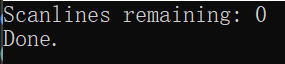
数字刷新速度开始很慢,这说明在程序运行的一开始,main函数中的while循环争取到cpu的频率不高,cpu大多被副线程们占据,最后会随着副线程们一个个全都完成,主线程能争取到的cpu时间会变多,刷新速度变得顺畅。
锁
你有注意到line_remain和thread_remain变量在同时被多个线程访问中所产生的问题吗?如果有那么一个时刻,有两个线程同时拿取了line_remain的值——假设是53,他们同时对其进行—操作,然后相继写回了它们各自认为的正确的值——52,实际上这个值是错误的,有两个线程在同一时刻完成了图片中的某行的渲染,这个值理应减到51。
对变量加同步锁,可以完美的解决这个问题。
//运行到这的线程都会尝试给some_mutex加上属于它们自己的锁。
//但是如果这时候锁已经有主人了,这个请求就会失败,申请的线程会被阻塞,直到锁被持有者释放。
some_mutex.lock();
//互斥代码
...
//锁的持有者释放了这个锁!现在其他线程们可以来抢夺这枚锁了!
some_mutex.unlock();
锁的本质是创造一个只有一个线程可以独享的区域,看上述代码,some_mutex是个同步信号量,对其实行lock()操作意味有某个线程想要占有这枚锁,之后所有想要拥有这枚锁的线程,都必须要等待本线程释放掉它。
在lock和unlock之间的代码,在同一时间里,至多只有一个线程执行。
这样就避免了同时写变量,导致变量值出错的问题:
#include<mutex>
//信号量
std::mutex line_remain_mutex;
std::mutex thread_remain_mutex;
for (int j = image_height - k - 1; j >= 0; j -= numThread) {
for (int i = 0; i < image_width; i++) {
...
}
line_remain_mutex.lock();
--line_remain;
line_remain_mutex.unlock();
}
thread_remain_mutex.lock();
--thread_remain;
thread_remain_mutex.unlock();
用宏控制要执行的代码块
因为后续的文章依然是在单线程模式的基础上进行编写的,有时候我们需要切回单线程模式,来回黏贴代码很麻烦,可以使用如下方式自由的在两种模式之间切换,首先,确保你的项目目录下有第十五章结束时候的main函数所在文件和本章新创建的文件。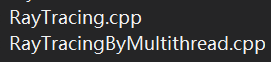
在老文件RayTracing.cpp(当然你的可能不叫这个名字)中加入如下宏,包裹所有的代码:
#if !MULTITHREAD
//所有代码
...
#endif
在新文件中使用同样的操作:
#if MULTITHREAD
//所有代码
...
#endif
接下来尝试添加一下预编译命令,此处展示vs中更改预编译命令的方法:
注意,一定要保证你修改的配置页是你当前的代码环境,比如下图中修改的是“活动(Release)”-“活动(Win32)”平台,如果你的代码是Debug平台或者是x64,此更改并不会生效。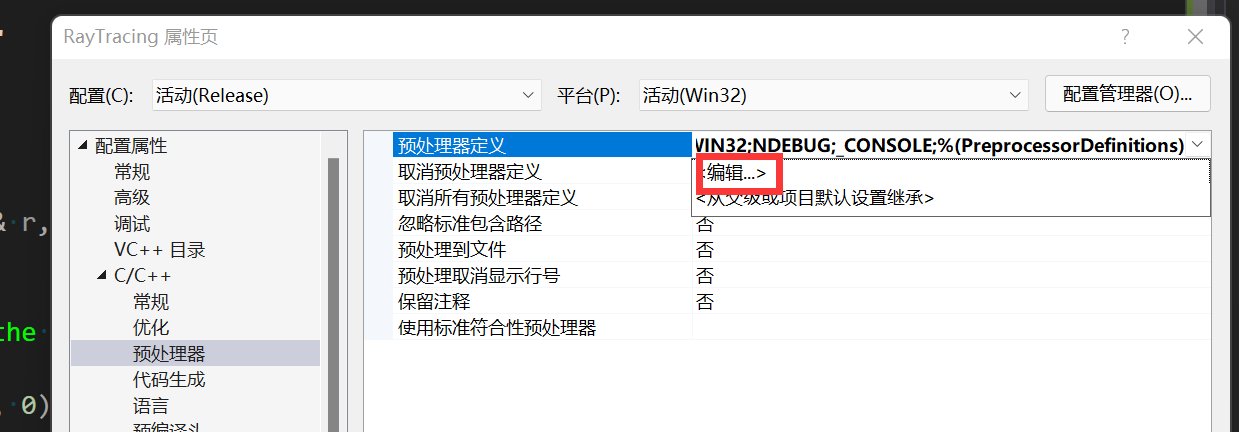
添加MULTITHREAD命令,本程序便会进入多线程模式: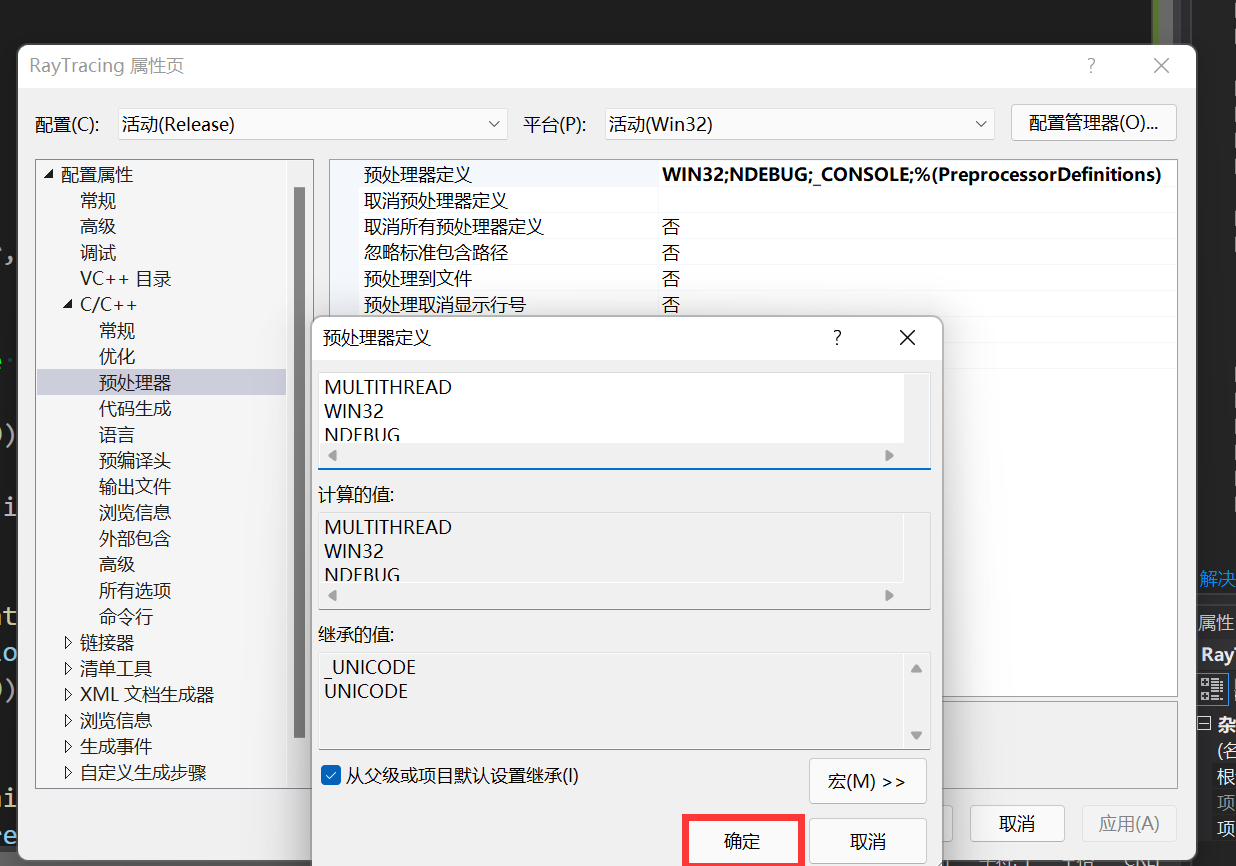
添加完成后,显示如下:
在MULTITHREAD的宏定义成功后,老文件中的代码应该全显示为灰色。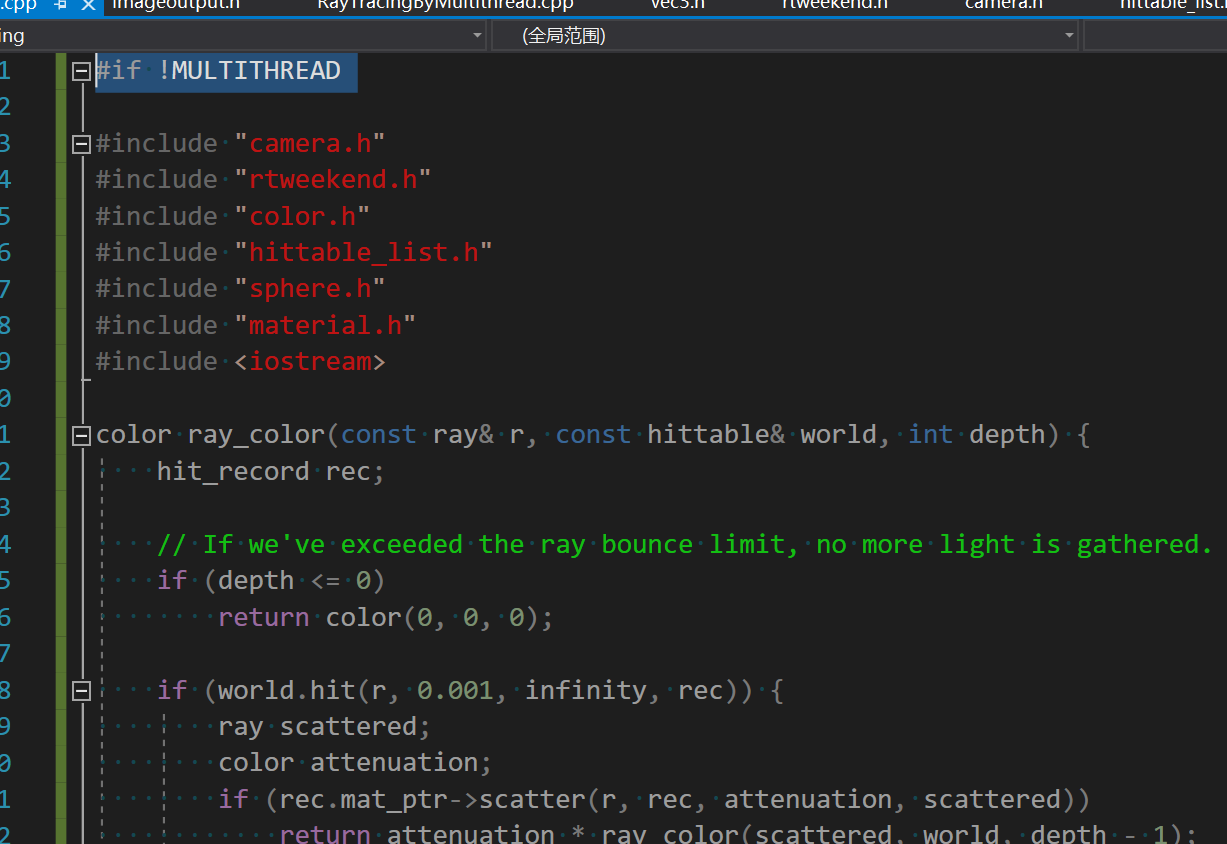
如果想使用单线程,就再次编辑上述预处理器文本,删除MULTITHREAD命令即可。
其他编辑器有各自的预处理命令的添加方式,或者你可以通过新建一个.h文件作为配置文件,再把#define MULTITHREAD 1or0输入到配置文件中,来定义并使用宏。
特别感谢
感谢我的朋友对本章中代码的纠错以及本章文字的初版编写——endlesscollider博客主页

